My myš připojujeme k smartphonu s Androidem
OS Android podporuje připojení externích periferií, jako jsou klávesnice a myši. V následujícím článku vám chceme říci, jak můžete připojit myš k telefonu.
Způsoby připojení myší
Existují dva hlavní způsoby připojení myší: kabelové (přes USB-OTG) a bezdrátové (přes Bluetooth). Zvažte každou z nich podrobněji.
Metoda 1: USB-OTG
Technologie OTG (On-The-Go) se na smartphonech Android používá téměř od okamžiku jejich vzhledu a umožňuje připojit k mobilním zařízením různé externí příslušenství (myši, klávesnice, flash disky, externí pevný disk) pomocí speciálního adaptéru, který vypadá takto:

Z větší části jsou nabízeny adaptéry pro USB - microUSB 2.0, ale stále častěji jsou nalezeny kabely s portem USB 3.0 - Type-C.

OTG je nyní podporována na většině smartphonů všech cenových kategorií, ale u některých modelů čínských výrobců na nižší úrovni nemusí být tato možnost k dispozici. Před zahájením níže popsaných kroků se podívejte na vlastnosti vašeho smartphonu na internetu: je indikována podpora OTG. Mimochodem, tato příležitost lze také získat na základě údajně nekompatibilních smartphonů instalací jádra třetí strany, ale toto je téma pro samostatný článek. Chcete-li připojit myš na OTG, postupujte takto.
- Připojte adaptér k telefonu příslušným koncem (microUSB nebo Type-C).
- Do úplného rozhraní USB na druhém konci adaptéru připojte kabel z myši. Pokud používáte rádiovou myš, musíte k tomuto konektoru připojit přijímač.
- Na obrazovce vašeho smartphonu se objeví kurzor, téměř stejně jako v systému Windows.
Pozor! Kabel typu C se neshoduje s microUSB a naopak!
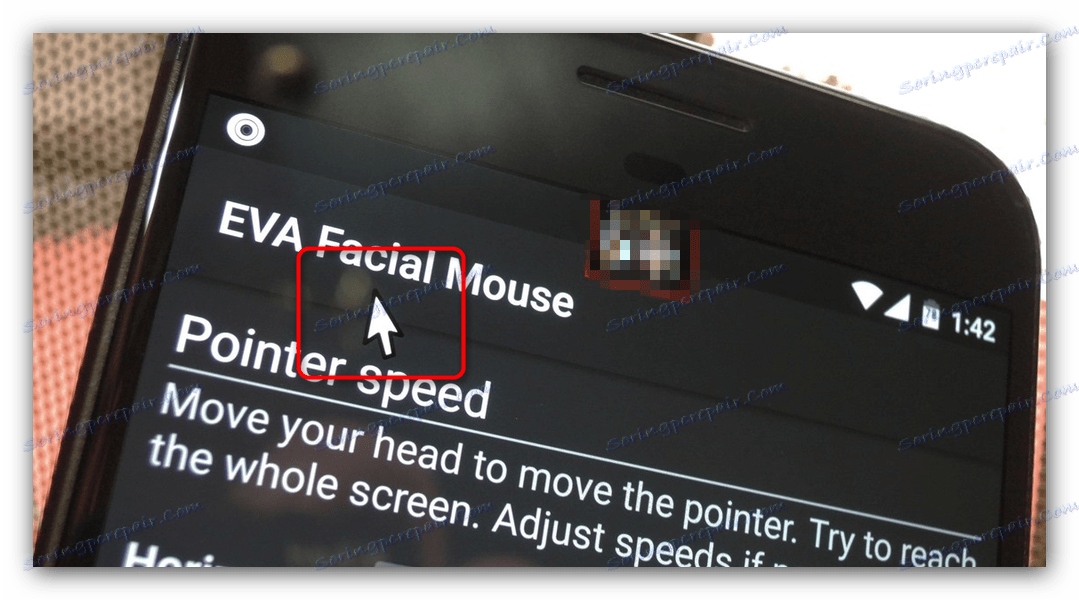
Nyní lze zařízení ovládat myší: otevřete aplikace dvojitým kliknutím, zobrazte stavový řádek, vyberte text atd.
Pokud se kurzor nezobrazí, zkuste odstranit a znovu nainstalovat konektor kabelu myši. Pokud problém přetrvává, je pravděpodobně špatná činnost myši.
Metoda 2: Bluetooth
Technologie Bluetooth je přesně navržena pro připojení nejrůznějších externích periferií: sluchátka, inteligentní hodinky a samozřejmě klávesnice a myši. Bluetooth je nyní přítomen v libovolném zařízení Android, takže tato metoda je vhodná pro všechny.
- Aktivujte Bluetooth v telefonu. Chcete-li to provést, přejděte na "Nastavení" - "Připojení" a klepněte na položku "Bluetooth" .
- V nabídce připojení Bluetooth zkontrolujte, zda je zařízení viditelné.
- Přejděte na myš. Spravidla ve spodní části gadgetu je tlačítko navržené pro párování zařízení. Klikněte na něj.
- Myš se má zobrazit v nabídce zařízení připojených přes Bluetooth. V případě úspěšného připojení se na obrazovce objeví kurzor a zvýrazní se název samotné myši.
- Chytrý telefon lze ovládat myší stejným způsobem jako u připojení OTG.

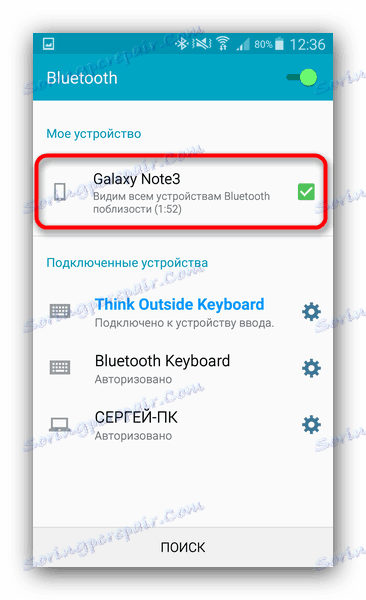
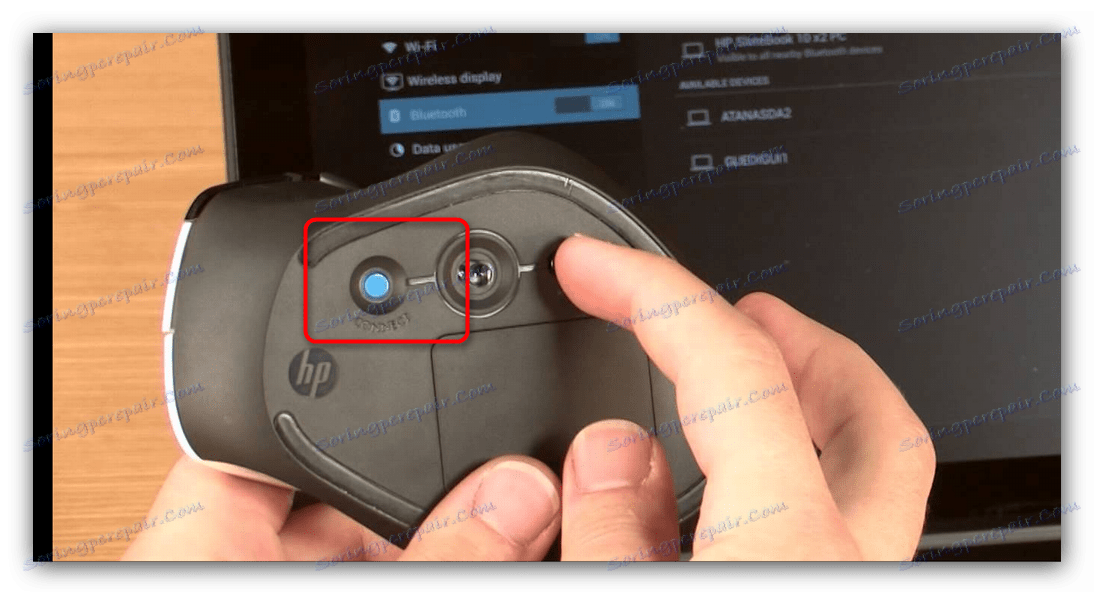
Problémy s tímto typem připojení se obvykle nedodržují, ale pokud se myš neústupně odmítá připojit, může být vadná.
Závěr
Jak můžete vidět, můžete snadno připojit myš k smartphonu Android a použít jej k ovládání.